一个优秀的ui界面能让人心情愉悦,很多人打算用ps制作它,所以想了解制作的方法,那么下面小编给大家介绍ps怎么做ui界面,一起来看看吧。
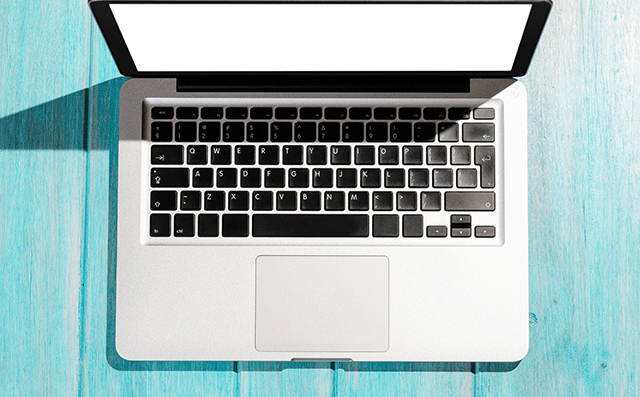
ps做ui界面的步骤
首先,上做好的UI界面图,本界面用的主要色为绿色、白色、黑色,灰。
接下来,我们开始一步一步的来设计,新建-填充喜欢的颜色背景(这里就用灰色),放把LOGO放到合适的位置,在下方画一条线。
接下来,用圆角矩形工具画个适合的框,描边合适的颜色,再用直线工具画两条线。
接下来用矩形选择工具画两个正方形小框(禁止填充),再用矩形工具画一个登录背景(本经验填充绿色),再在边上分别写好字,效果就出来了。
接下来,三个选框中的小图标可以从网上下载,也可以自己做出来,放在的位置,写好字就好了。
要设计的基本完成,界面也基本出来了。
ps做ui界面的教程
1.创建画布。新建一张790*400的(不要忘记文件命名哈~)。
2.制作背景。lt+Delete。填充背景色为。#1c46e3,并为其添加渐变叠加图层样式。
3.创建界面底托。选择圆角矩形工具,创建。250*90\圆角半径2像素。的白色圆角矩形,并为其添加图层样式。
4.为底托添加效果。新建图层,选择椭圆选区工具画一个选区,并进行羽化(50px)。Alt+Delete填充黑色。将绘制好的“黑色羽化图形”。Ctrl+T。变得扁一些。为该图层添加蒙版结合画笔和选区工具制作。调整为柔光模式。
5.制作彩色Loading条。矩形工具绘制288*2的矩形,并为其添加。渐变叠加图层样式。在其下绘制1PX黑色直线。
6.现在给整个界面增加细节。这一步主要是通过直线工具和选取工具对界面进行细化。
7.为界面添加文字,并将loading修改到36%状态。加入文案,为其添加1px修饰效果,将彩色loading添加图层蒙版,做成36%状态。
8.为Loading添加加载时的预期动画效果,这里主要是灵活运用选区工具、画笔工具、铅笔工具(铅笔工具作用于绘制1px点)进行仿光效绘制。
9.放上自己心爱的小icon,做适当修饰。因为整个界面风格是简约风,所以在选择icon的时候也要选用风格相对一致的哟。
10.最后为icon和文字添加光效修饰,再加入属于你自己的印记,大功告成。
提高ui界面设计的技巧
1.保持元素清晰。在设计过程中可以稍微使用一些恰当合适的阴影,来保证当前设计与背景能够清晰可见,但是一定要避免复杂的阴影,这会起到反作用。
2.使用一种字体。在设计一套新的UI界面时候,比较能保持一种字体,这样能够让界面更加轻量化的同时,也能保持和好的品质感。尽量避免使用2种以上的字体,你可以通过粗细、大小、或者颜色来区分层级!
3.长文内容,使用20pt的字号。对于长篇内容(例如博客文章,说明类),请尝试在文内中选择20pt字号(甚至更大)。
当然,这取决于所选择的字体,但是大多数常用的字体在20pt时效果都很好,同时当面对大量文字时候,这样可为用户带来更好的阅读体验。以前使用的18pt字号体验非常不好。
4.优化导页操作细节。放置底部可以使用户随时跳过您的Mobile App Onboarding登录,如果是放置顶部,用户触摸相对来说比较麻烦。
5.保持一致的光源。确保您的阴影始终仅来自一个光源。右侧日历投影就存在光源不一致,一些刚开始学设计的小伙伴可能就会忽略这种细节问题!因此一定要注意。
6.通过叠加改善对比度。有时候我们在使用图片作为背景承载前面文字信息时候,图片背景过亮了,因此我们可以稍微叠加一些品牌色渐变暗色来提高文字阅读性!
7.适度使用居中排版。可以尝试在少量一些卡片排版中使用居中对齐排版,对于其他的设计,尽量使用左对齐排版方式!














